windows10系统下xnview如何给图片添加文本
XnView是一个图像浏览器和多媒体播放器,具有非常强大的功能,因此一直深受广大用户的喜爱。那么,xnview怎么在图片上添加文本?今天,系统城小编就以windows10正式版为例,给大家详细介绍一下xnview怎么在图片上添加文本。
具体如下:
1、首先从电脑中打开xnview,然后打开一幅要制作的图片,当然可以选择一幅可以当做桌面背景的图片,在加上一些励志的话是相当不错的。
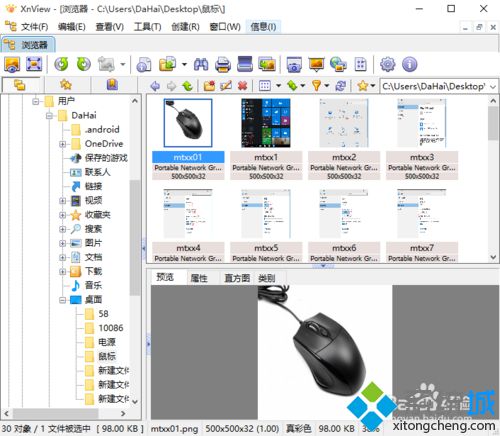
2、打开选择好的图片以后,我们需要点击xnview工具栏上的“图像”标签,然后在弹出的列表中选择“添加文本”。
3、在弹出的文本窗口中,我们就需要写上自己想要在图片上添加的文字,然后设置一下文字颜色,也可以不用设置。
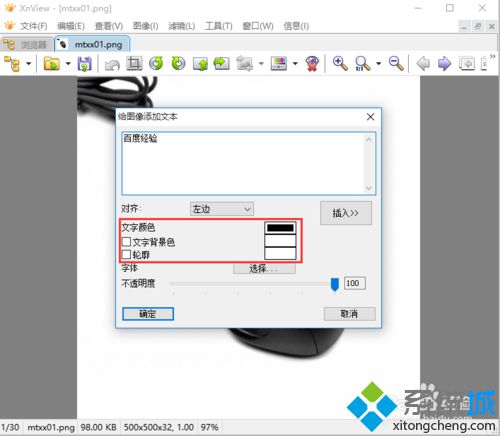
4、接下来,点击“字体”后面的“选择”功能,就会弹出“字体”窗口,在“字体”窗口中选择一下“字体”。
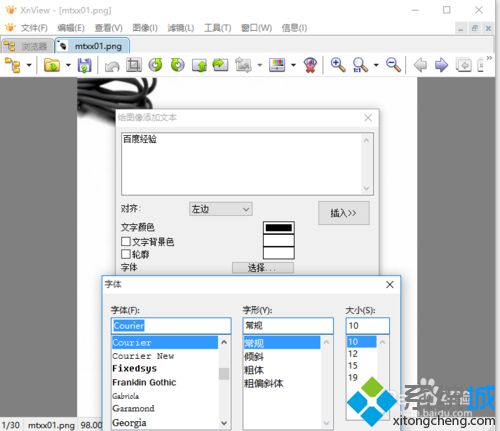
5、也可以点击“插入”,在输入的文本中“插入”一些内容,看下图中的点入插入后弹出的列表。
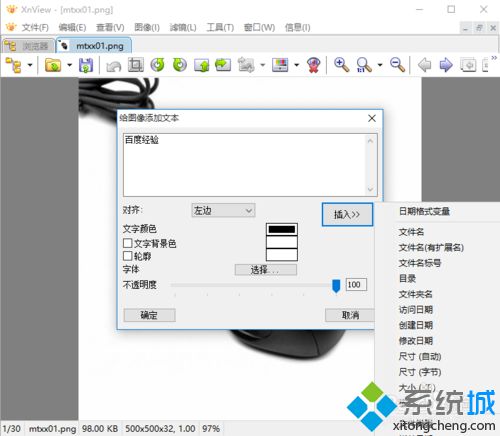
6、当所有的设置都设置完以后,点击“确定”就完成了。

windows10系统下xnview给图片添加文本的方法就为大家介绍到这里了。希望本教程能够帮助到所有有需要的朋友们!
相关教程:本地用户和组添加不上给照片添加特效我告诉你msdn版权声明:以上内容作者已申请原创保护,未经允许不得转载,侵权必究!授权事宜、对本内容有异议或投诉,敬请联系网站管理员,我们将尽快回复您,谢谢合作!










